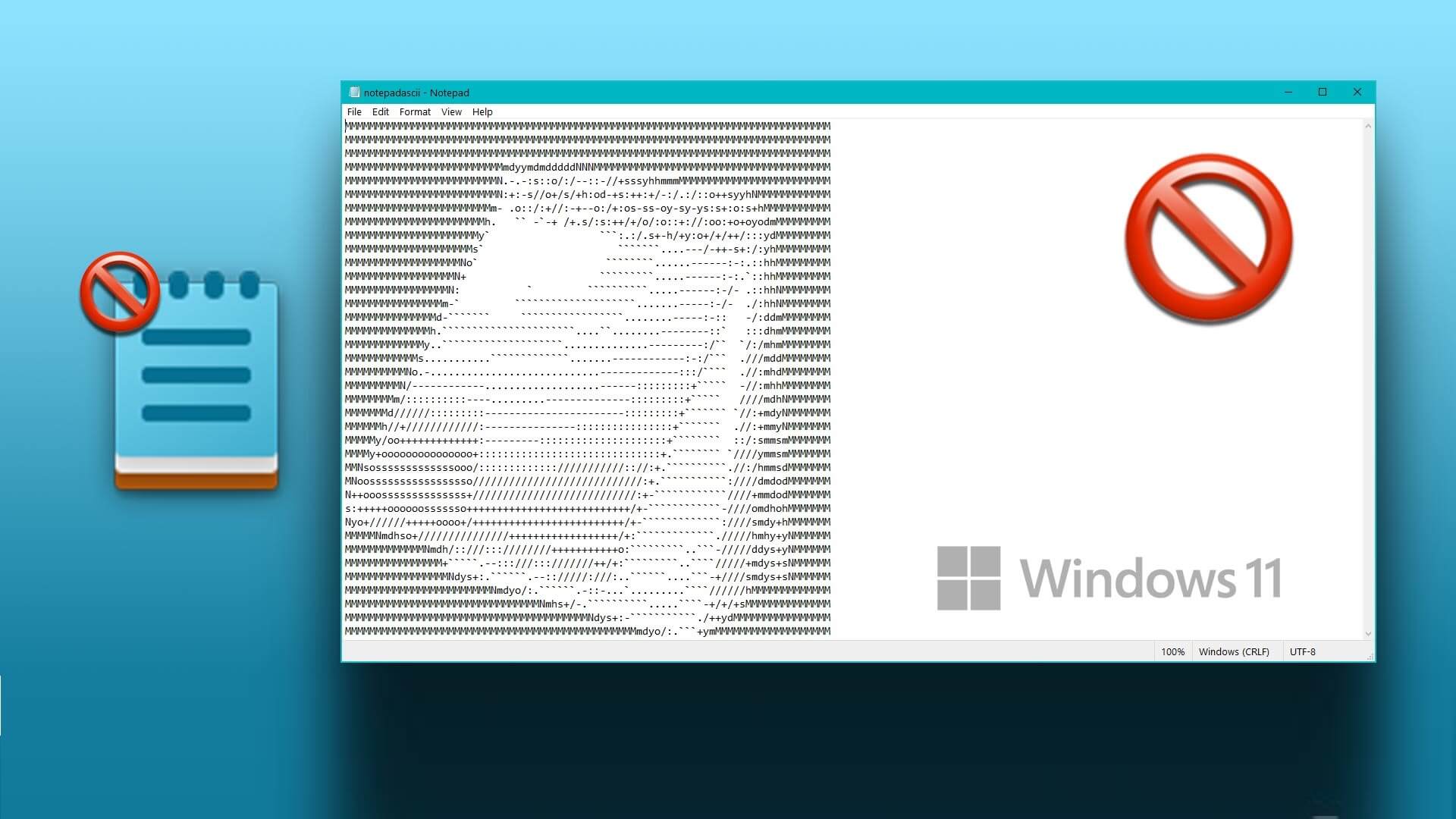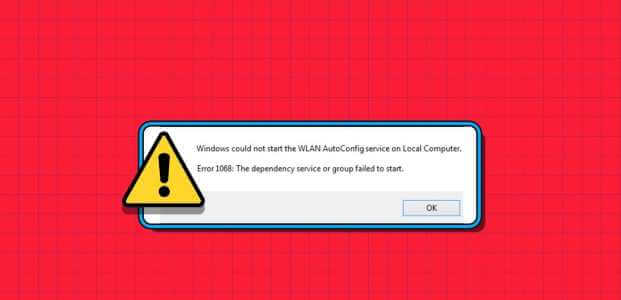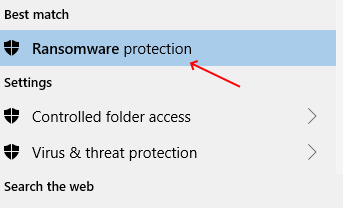Навіть у наш час електронна пошта залишається найпоширенішою формою спілкування для більшості з нас. І якщо ви покладаєтеся на програму Mail за замовчуванням у Windows 11 для обміну електронними листами, ви можете зіткнутися з ситуаціями, коли програма Mail не працюватиме належним чином. Незалежно від того, чи програма Mail не синхронізує нові електронні листи чи не працює повністю, цей посібник містить 7 найкращих способів виправити збої програми Mail у Windows 11. Отже, почнемо.

1. Запустіть програму усунення несправностей
Корпорація Майкрософт пропонує засіб усунення несправностей майже для кожної утиліти в Windows, включаючи програми. Отже, якщо у вас виникли проблеми з програмою Mail у Windows 11, ви можете звернутися до Засіб усунення несправностей програми та ремонтника за допомогу.
Розділ 1: натисніть клавішу Windows + S Відкривати Windows Search , І тип Усунення несправностей у налаштуваннях , потім натисніть Enter.
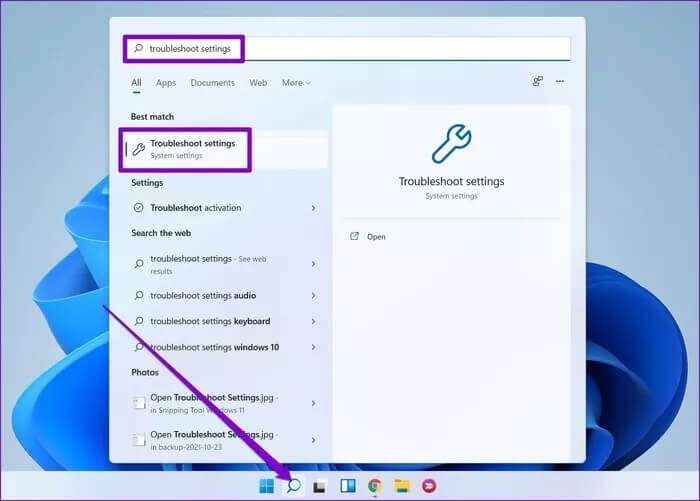
Розділ 2: Йти до Інші засоби усунення несправностей.
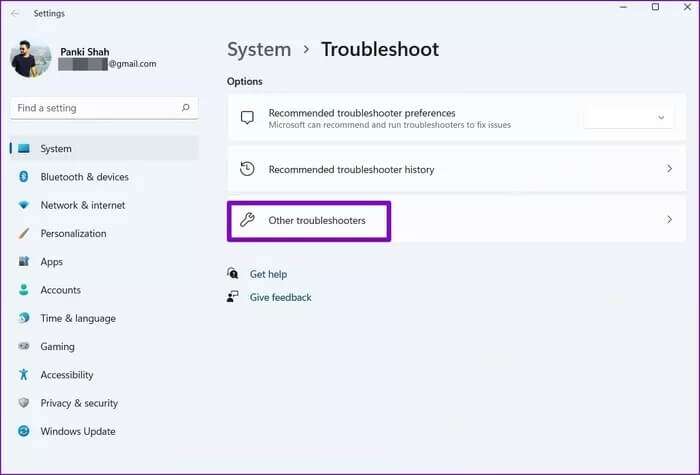
Крок 3: Прокрутіть вниз, щоб натиснути кнопку "зайнятість" поруч із програмами Магазин Windows.
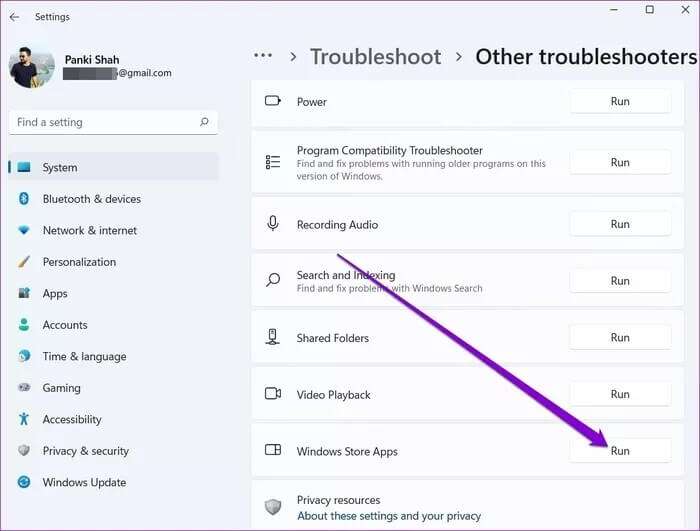
Запустивши засіб усунення несправностей, перевірте, чи зараз добре працює програма Mail.
2. Перевірте налаштування синхронізації
Якщо програмі «Пошта» в Windows не вдається сповістити вас про нові електронні листи, вам потрібно перевірити налаштування синхронізації в Windows, щоб переконатися, що їх увімкнено. Ось як.
Розділ 1: натисніть клавішу Вікна + Я Відкривати Налаштування. Використовуйте ліву панель, щоб перейти на вкладку Облікові записи та перейти до Електронні листи та облікові записи.
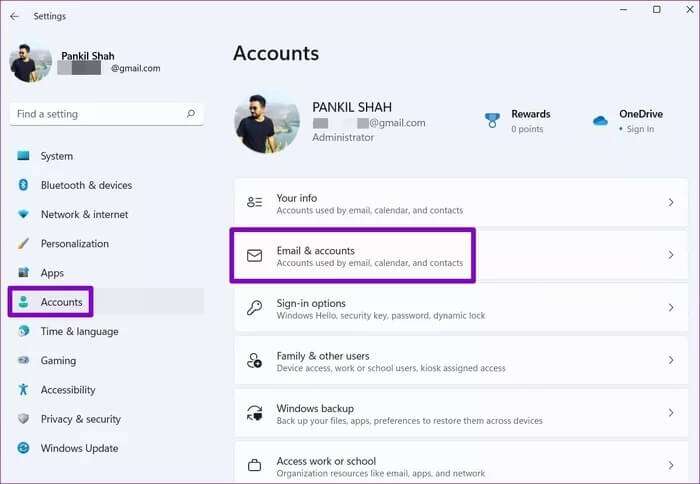
Розділ 2: Розгорнути Ваш обліковий запис електронної пошти і натисніть Менеджмент.
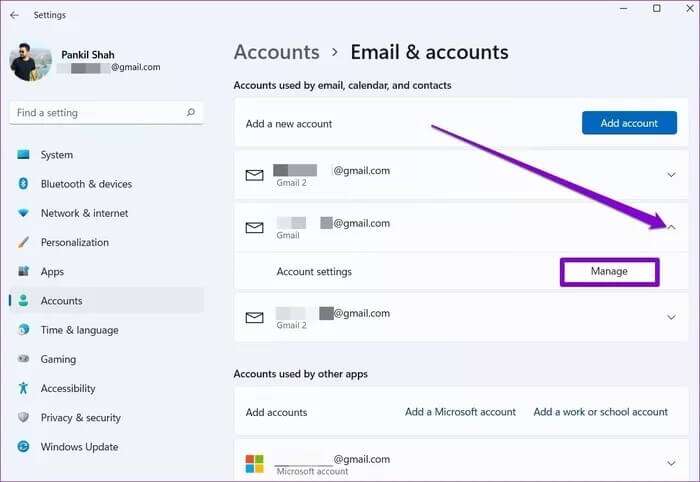
Крок 3: у вікні Налаштування облікового запису що відкриється, натисніть Змінити Налаштування синхронізація поштова скринька.
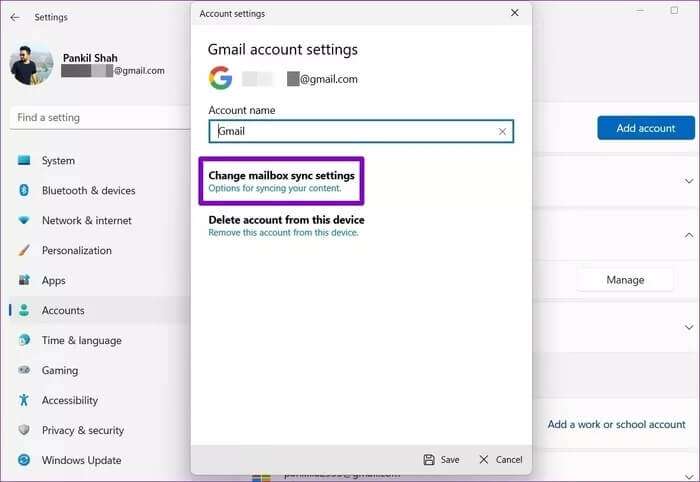
Розділ 4: У розділі Завантажити новий вміст виберіть Коли товари надходять" І перемкніть перемикач у розділі «Електронна пошта».
Нарешті, торкніться Він був завершений.
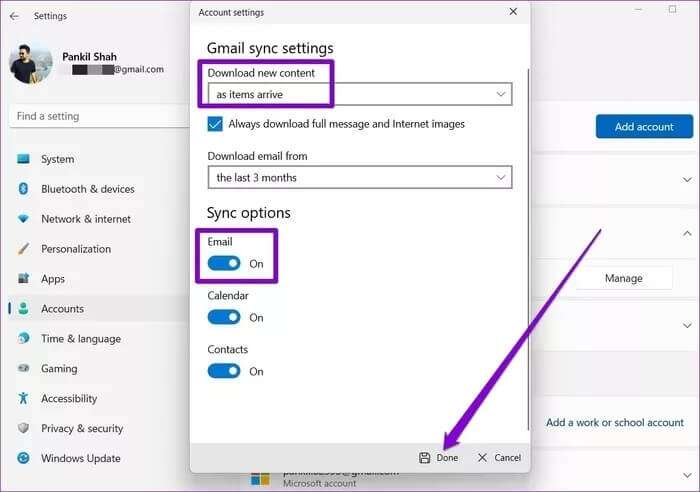
3. Перевірте налаштування конфіденційності електронної пошти
Якщо проблема не зникає, перевірте налаштування конфіденційності електронної пошти в Windows. Якщо ви не надасте програмі Mail доступ до ваших електронних листів, вона не зможе отримати ваші електронні листи. Ось як це змінити.
Розділ 1: натисніть клавішу Вікна + Я Щоб відкрити програму Налаштування.
Розділ 2: Перейдіть на вкладку Конфіденційність і безпека. Прокрутіть униз до Дозволи програми і виберіть Електронна пошта.

Крок 3: Зроби цеКлюч перемикача розташований поруч Пошта та календар.
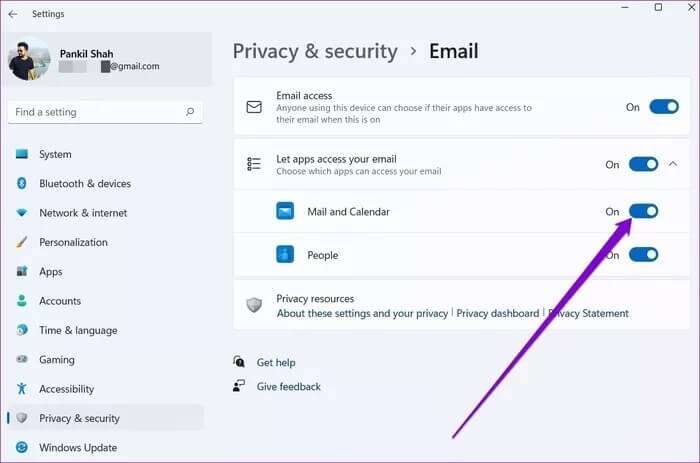
4. Виконайте сканування SFC і DISM
Проблема з непрацюючою поштою також може виникати через пошкоджені системні файли. Якщо це так, ви можете спробувати запустити сканування SFC, щоб виявити та відновити пошкоджені або відсутні системні файли.
Розділ 1: Клацніть правою кнопкою миші на піктограмі меню Пуск Огірок Термінал Windows (адміністратор) з отриманого списку.
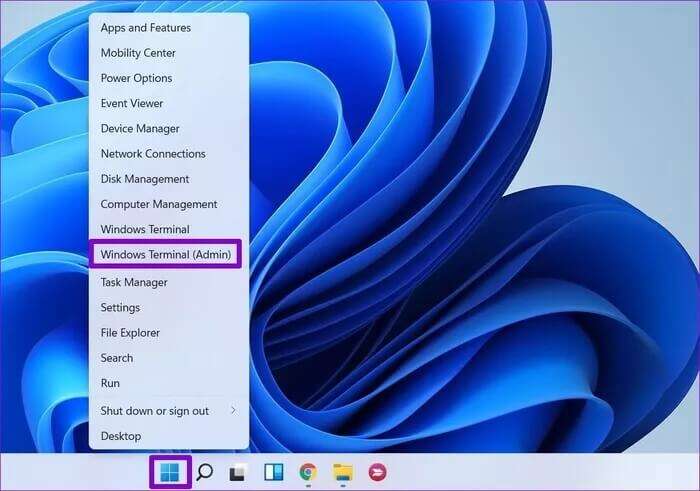
Розділ 2: Введіть наведену нижче команду та натисніть Enter.
ПФС / SCANNOW
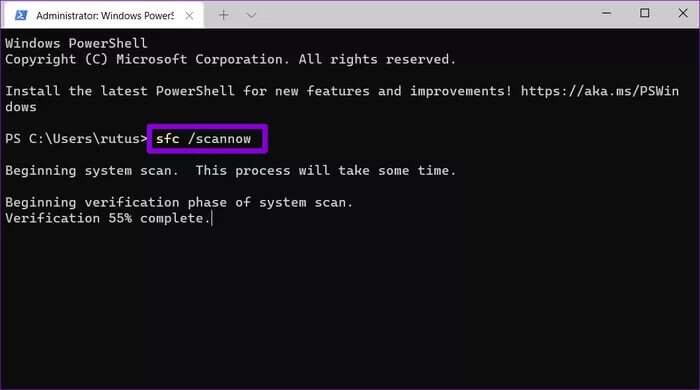
Після виконання сканування перезавантажте комп’ютер. Якщо проблема не зникає, ви можете спробувати запустити сканування DISM або замість цього розгорнути та керувати службою зображень. Він може обслуговувати образ Windows і виправляти будь-які несправності в системних файлах.
Запустіть командний рядок з правами адміністратора та введіть наступні команди одну за одною.
DISM / Online / Cleanup-Image / CheckHealth
DISM / Online / Cleanup-Image / ScanHealth
DISM / Online / Cleanup-Image / RestoreHealth
Зачекайте, доки процес завершиться, а потім перезавантажте комп’ютер, щоб перевірити, чи добре зараз працює програма Mail.
5. Відновіть і скиньте поштову програму
Windows має спеціальний інструмент відновлення для всіх програм, завантажених із Microsoft Store. Отже, якщо Поштовий додаток не працює За призначенням Microsoft рекомендує використовувати засіб відновлення в Windows.
Розділ 1: натисніть клавішу Вікна + Я Щоб запустити програму Налаштування. Перейдіть на вкладку Програми та перейдіть до Додатки та можливості.
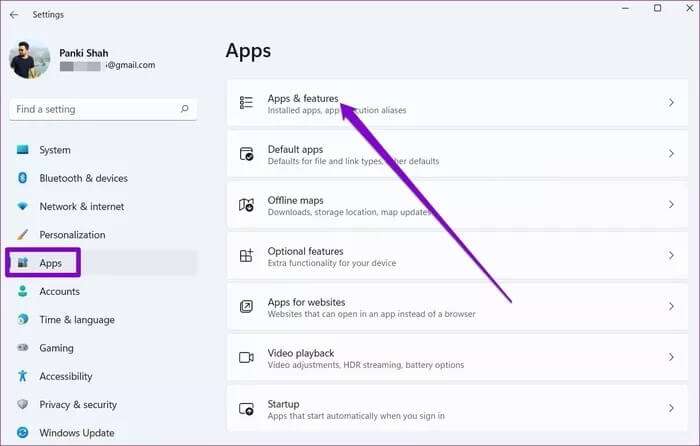
Розділ 2: Знайдіть Розташування програми «Пошта та календар».. Використовуйте список Три моменти поруч із ним і виберіть Розширені опції.
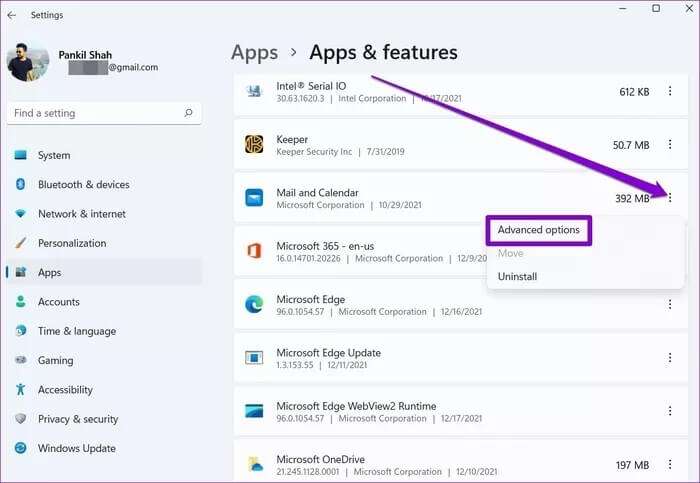
Крок 3: Прокрутіть униз до розділу Скинути і натисніть кнопку Ремонт.
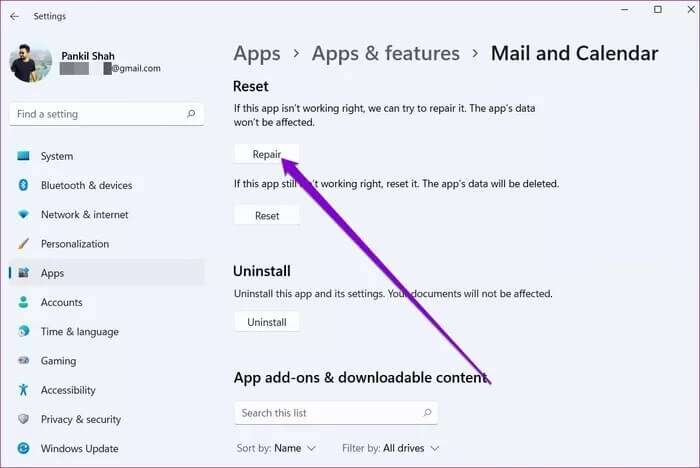
6. Перевстановіть програму MAIL
Якщо програма Mail не оновлюється належним чином, переінсталюйте її.
щоб видалити програму пошта, відкрити меню Почати , І тип пошта і клацніть потрібний параметр видалити.
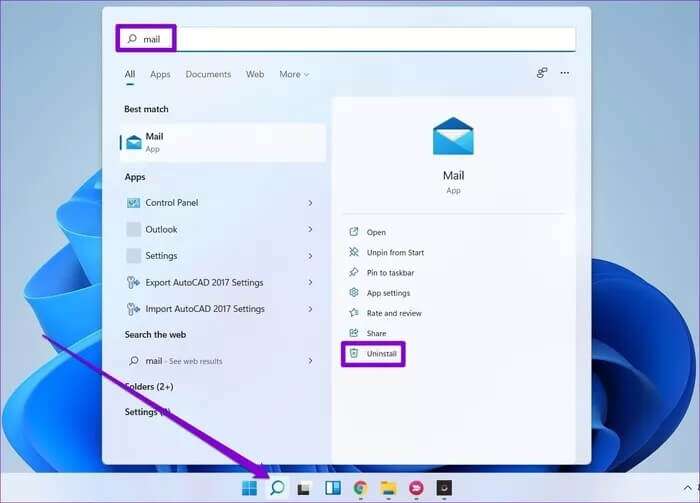
Після видалення перевстановіть програму Mail із Microsoft Store.
7. Спробуйте Відновити систему
відновлення системи — чудова функція Windows 11, яка періодично створює резервну копію всієї системи. Отже, якщо жоден із наведених вище методів не допомагає вирішити проблеми з програмою Mail, ви можете скористатися функцією відновлення системи, щоб повернутися до того моменту, коли програма Mail працювала нормально.
Розділ 1: відкрити меню Почати , І тип Створіть точку відновлення Натисніть на перший результат, який з’явиться.
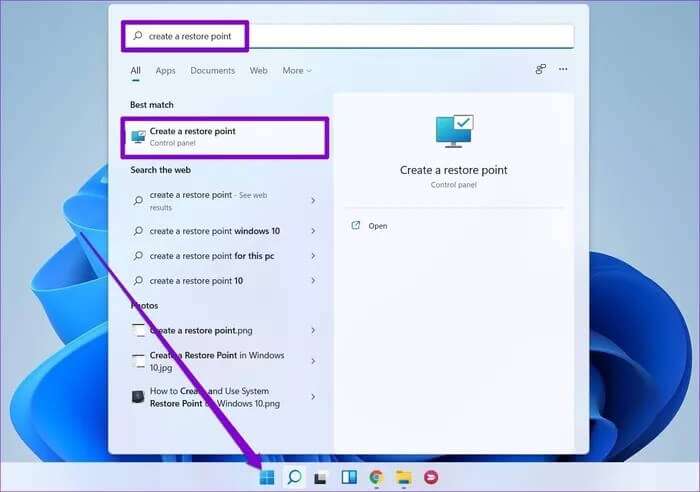
Розділ 2: Перейдіть на вкладку захист системи і натисніть кнопку відновлення системи.
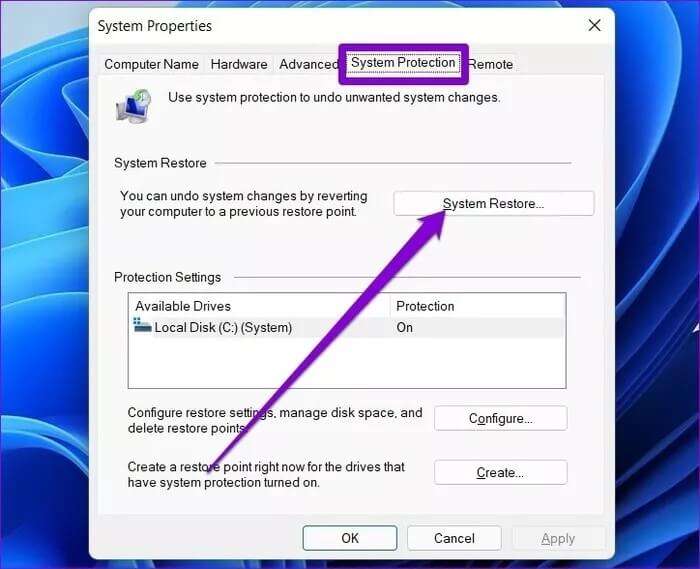
Крок 3: Ви можете скористатися рекомендованою точкою відновлення або вибрати її самостійно, вибравши другий варіант.
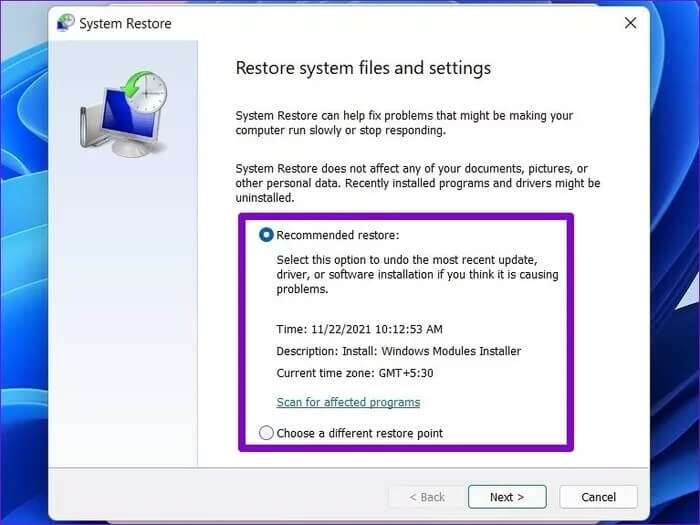
Виберіть точку відновлення, поки програма Mail працює нормально, і натисніть «Далі». Після цього виконайте вказівки на екрані, щоб виконати відновлення системи.
Ви отримали пошту
Неотримання електронних листів може бути для вас проблемою. Незважаючи на те, що додаток Mail значно покращився з моменту його запуску, такі проблеми можуть зіпсувати роботу користувача. Ми сподіваємось, що наведені вище рішення усунули збій програми Mail у Windows 11.